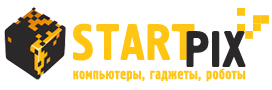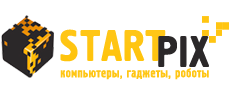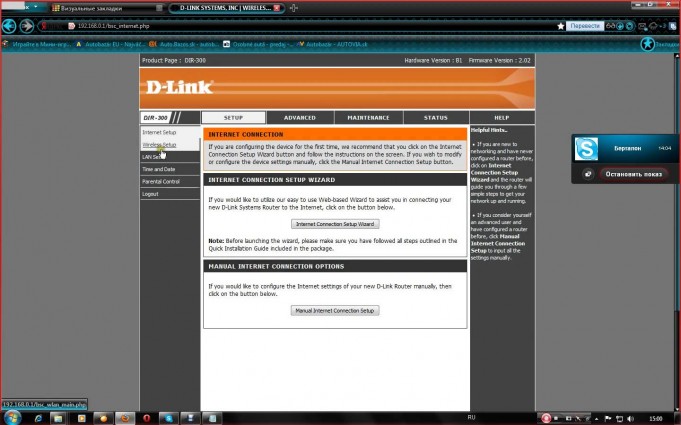В наше технологическое время многие пользуются Wi-Fi роутерами, чтобы войти в глобальную сеть. Это очень удобно, ведь это приспособление будет раздавать сеть по всем комнатам квартиры, на любое устройство с встроенным Wi-Fi соединением. С точки зрения удобства, такой вариант входа в интернет очень комфортабелен, ведь интернет быстрый и не требует никаких шнуров присоединять к устройству. Однако со стороны безопасности, данный метод вхождения в интернет не очень хорош, ведь вашу сеть может поймать любой сосед, даже который находится на три этажа ниже или выше вас. И если у вас не защищенная паролем сеть, то сосед сможет легко использовать ваш трафик.
Чтобы никто, кроме доверенных лиц, не мог зайти в вашу локальную сеть, можно поставить на беспроводное соединение пароль, который будете знать только вы. Что бы произвести установку пароля, нужно зайти в меню вашего роутера.
Вход в роутер модели D-Link DIR 300
Первым делом заходим в свой роутер. Для того, что бы зайти в него, открываем любой браузер вашего программного обеспечения и в строке адреса сайта, вводим IP адрес вашего роутера.
Перед вами открывается две строки, верхняя для ввода логина, нижняя для пароля. Заполняем их, и нажимаем кнопку «Log In». Если вам не известен свой логин и пароль, то обратитесь к специалисту, который устанавливал и настраивал вам роутер, он обязан предоставить вам эти данные. Есть такие работники, которые специально не дают логина и пароля, что-бы содрать деньги за установку пароля, однако на юридической основе они не правы. Сразу после установки и настройки роутера, они обязаны предоставить вам данные для входа в меню.
Как только вы вошли в меню, вы попадаете в панель управления, где есть две строки по управлению настройками(одна вверху, другая слева). На той, что сверху, выбираем пункт «Setup», а после в панели слева, выбираем «Wireless Setup» — в этом разделе настраивается беспроводная сеть.
У вас открывается окно с двумя кнопками, выбираем верхнюю «Wireless Connection Setup Wizard» — выбрав ее, вы открываете меню помощника по управлению сети(нижняя кнопка открывает ручные настройки), однако лучше ставить пароль с помощью помощника.
После того, как вы выбрали настройку с помощью помощника, в открывшемся окне выбираем кнопку «Next».
В этом окне нам предоставляется на выбор два варианта установки пароля: «Automatically assign a network key» и «Manually assign a network key». В первом случае система сама устанавливает пароль, а вам всего лишь нужно его запомнить или написать на листочке. Второй же вариант предоставляет вам возможность самим установить свой пароль. Выбираем естественно второй вариант(галочку оставляем отмеченной).
Затем открывается окно, где вы вводите пароль (Состоять он должен с английских букв и латинских цифр, длинна пароля не менее 8 символов и не более 63). Как только вы ввели желаемый пароль, нажимайте кнопку «Next».
В последнем окне подтверждаем установку пароля, нажав на кнопку «Save».